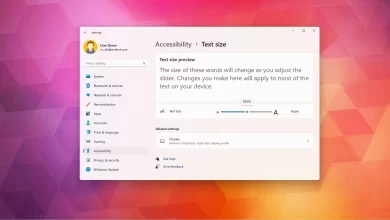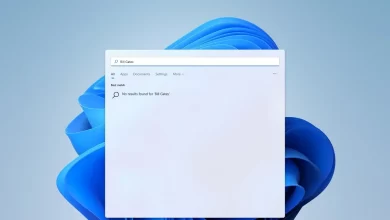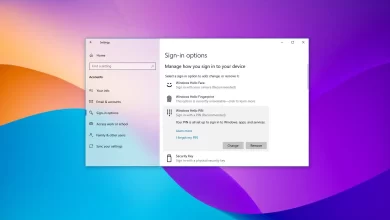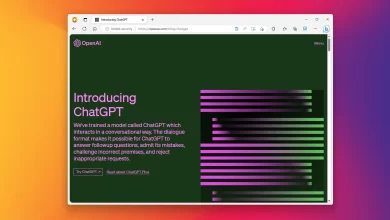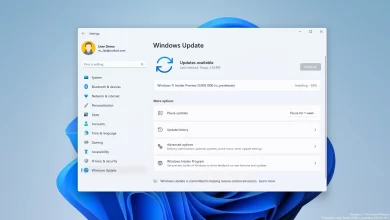Cómo ver la información del sistema en Windows 7

Ya sea que esté a punto de instalar una nueva aplicación o esté solucionando problemas de su dispositivo, no hay mejor lugar para resolver preguntas básicas sobre el sistema operativo y el hardware que usar Sistema en el Panel de control. La forma más rápida de llegar al Sistema es haciendo clic derecho en Computadora atajo y seleccione propiedaddesde el menú Inicio o en la mayoría de los lugares donde vea el acceso directo de la computadora.
El sistema está organizado en cuatro secciones diferentes con información útil sobre su computadora: edición de Windows le muestra qué versión de Windows está ejecutando actualmente y el número de Service Pack; Sistema muestra el puntaje basado en el índice de experiencia de Windows de su computadora, básicamente este es un número que le indica la capacidad general de su computadora y los detalles importantes del hardware (marca y modelo de CPU, memoria instalada y si está usando 32 bits o 64). -bits de versión de bits); Configuración de nombre de equipo, dominio y grupo de trabajo muestra solo esa información y puede cambiar esta configuración haciendo clic en Cambiar ajustes enlace, y activación de Windowsesto verifica que está utilizando una copia original de Windows.
Los enlaces en el panel izquierdo le permiten acceder a otras secciones de Windows que pueden brindarle más información sobre su computadora, como el Administrador de dispositivos, donde puede obtener información detallada sobre todo el hardware instalado y la información del controlador. También se puede acceder al administrador de dispositivos. escribiendo devmgmt.msc en la línea de comandos de Windows o el comando Ejecutar, desde el panel izquierdo también puede acceder a Configuración remota, Protección del sistema (Restaurar sistema) y más.
Cómo ver la información del sistema de Windows 7
El sistema es un excelente lugar para obtener respuestas básicas sobre su computadora, pero para obtener información más técnica y detallada sobre la configuración de su sistema, Microsoft Windows incluye otras 3 utilidades:
Información del sistema
Información del sistema o systeminfo.exe es una utilidad de línea de comandos que puede mostrar información sobre la versión de Windows, CPU, BIOS, memoria e información de red y muchos otros elementos útiles.
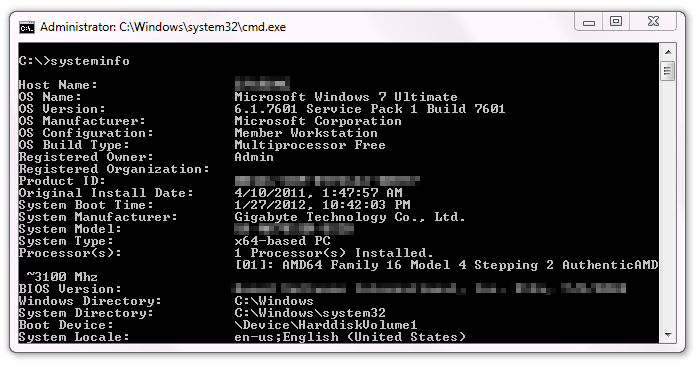
Exportación de la configuración de su sistema desde systeminfo —Para usar Systeminfo, deberá abrir el símbolo del sistema, escribir información del sistemay presiona ingresar. Luego, si desea guardar la información de salida para importarla a una base de datos o simplemente tener un inventario de los componentes en su sistema, puede hacerlo en dos formatos de archivo diferentes: Tabla y CSV. Para exportar información del sistema en uno de estos formatos, deberá adjuntar el archivo /FO interruptor de comando con formato de archivo y ruta de destino con nombre de archivo. P.ej:
systeminfo /fo csv > C:\WinInfo.csv
Tampoco está limitado a recopilar información del sistema desde su computadora local información del sistematambién puede obtener información del sistema de computadoras Windows en red agregando el código /S cambiar. Pero si la otra computadora no tiene el mismo nombre de usuario y contraseña, deberá proporcionarlos /u y /PAG interruptores también. Use esta línea de comando como referencia:
systeminfo /s ComputerName /fo csv >> C:\WinInfo.csv
Consejo rapido: Al recopilar información del sistema de una computadora en la red, puede encontrar el problema de que cuando ingresa el comando, no sucederá nada. Esto podría ser causado por el firewall en otra computadora, asegúrese de tener la configuración adecuada del firewall o deshabilite temporalmente el firewall para ejecutar la utilidad.
Utilidad de línea de comandos de instrumentación de administración de Windows
Si desea ver una cantidad insana de información del sistema, no busque más, la línea de comandos del Instrumental de administración de Windows o WMIC es una utilidad de Windows que puede proporcionar una gran cantidad de información sobre la configuración del sistema, el hardware instalado y las cuentas de Windows. Ejecute esta utilidad escribiendo la línea de comando wmic o escribiendo un comando completo para generar información sobre el deseo, como:
wmic partition list brief /format:htable > C:\partitions.html
En el ejemplo anterior, el comando generará un archivo HTML bien formateado y fácil de leer con información sobre todas las particiones de su sistema. Para ver la sintaxis completa de WMIC, en la línea de comando escriba lo siguiente y presione ingresar:
wmic - ?

Información sobre el sistema
Información sobre el sistema otra utilidad de Windows que a la mayoría de los geeks les gusta investigar para obtener información sobre un sistema en particular. Puede acceder a esta utilidad haciendo una búsqueda de Información sobre el sistema en el menú Inicio o usando el comando Ejecutar ingresando msinfo32.exe y presionando ingresar. Esta utilidad proporciona información detallada sobre el software y el hardware de un sistema en una interfaz gráfica amigable y fácil de usar.
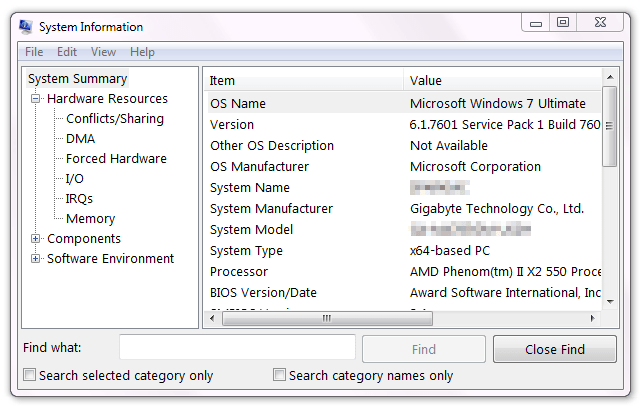
En este artículo de Windows, le presenté 4 utilidades integradas de Windows donde puede obtener mucha información sobre su sistema. Para la mayoría de los usuarios, solo ir a Configuración del sistema será más que suficiente para responder preguntas básicas sobre un determinado sistema. Las otras utilidades restantes son excelentes para depurar y obtener una comprensión más profunda de su sistema en general.